Google アカウントから電話番号を削除する方法
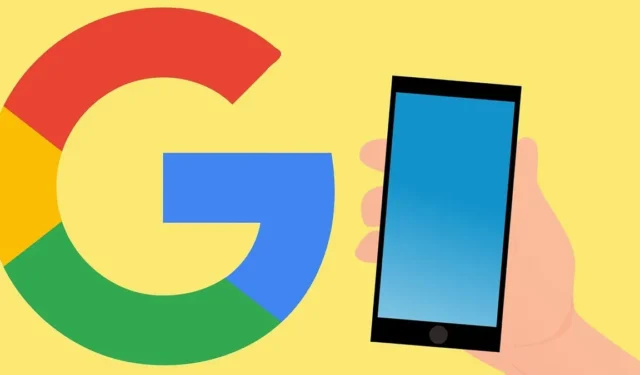
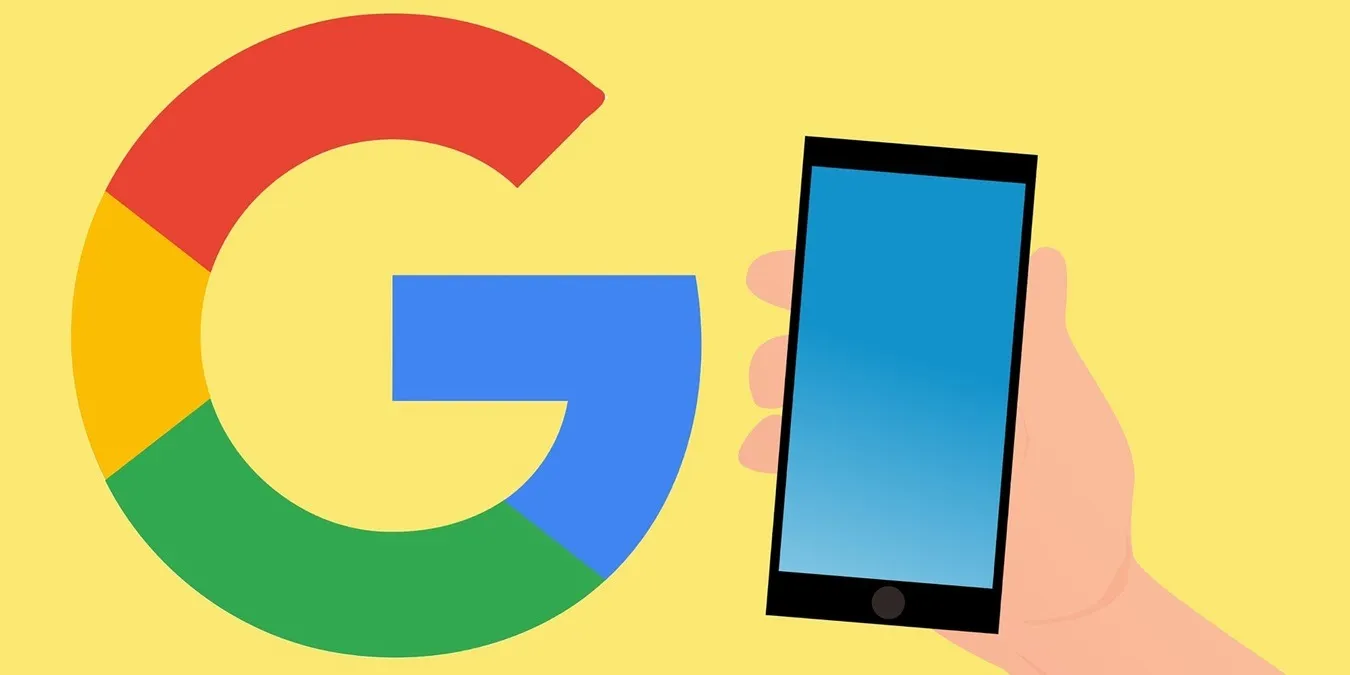
電話番号は Google アカウントに関連付けられています。ただし、もう使用していない電話番号がある場合は、Google アカウントから削除しても安全です。このステップバイステップのガイドでは、Android および iOS デバイス、およびコンピュータのブラウザで Google 電話番号を削除する方法を説明します。
Android から Google 電話番号を削除する
Android スマートフォンまたはタブレットで Google 電話番号を削除するには、Gmail アプリを開き、プロフィール写真をクリックします。ポップアップで [Google アカウント] をクリックすると、Google 設定が表示されます。
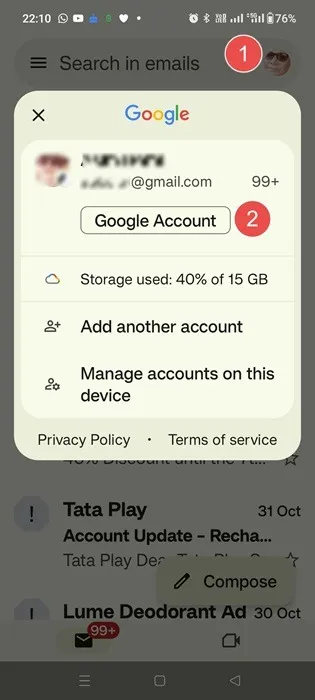
個人データ に移動します -> 電話 -> 電話番号をクリックし、Google アカウントに関連付けられている電話番号を 1 つずつ選択すると、各番号のページに移動します。
必要に応じて、削除 アイコンをクリックして、Google アカウントから番号を削除します。ポップアップ警告画面で番号を削除をクリックして、アクションを確認します。
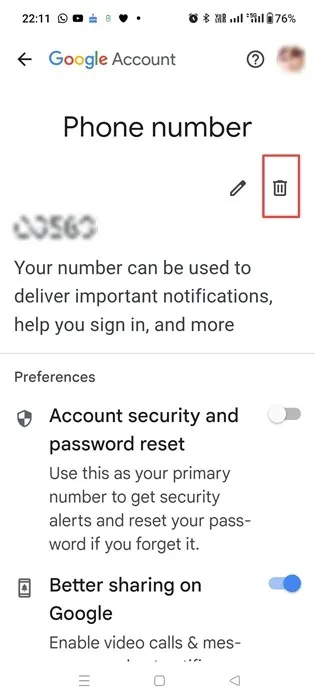
複数のデバイスで Google にログインしている場合は、電話番号を削除する前にいくつかのデバイスからログアウトすることをおすすめします。あなたのアカウントから。これにより、デバイスに依存する Google サービスの設定エラーを防ぐことができます。
iPhone から Google 電話番号を削除するiPad
iPhone または iPad で Google 電話番号を削除するには、Gmail アプリを開き、 をクリックします。 =3>プロフィール写真またはイニシャル。
ポップアップ ウィンドウでGoogle アカウントをクリックして、Google アカウント設定ページを開きます。

[個人情報] に移動します -> 連絡先情報 -> 電話番号をクリックすると、削除するプロフィールに関連付けられている電話番号を選択できるページが表示されます。
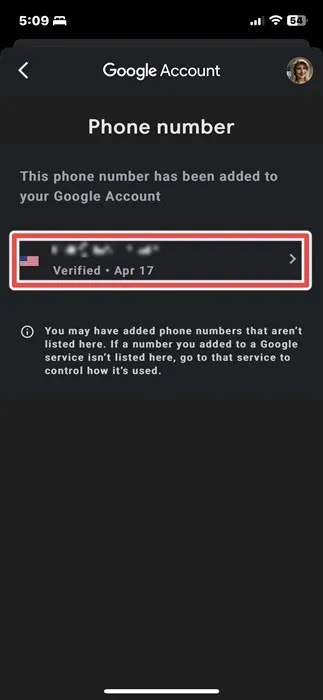
次のページに進むには、パスワードを再度入力する必要がある場合があります。電話番号の横にある削除アイコンをクリックします。ポップアップ ウィンドウが表示され、アクションを確認するよう求められます。 Google アカウントから電話番号を削除するには、番号を削除 をクリックします。
Chrome やその他の Web ブラウザから Google 電話番号を削除する
コンピューターを使用している場合は、Google Chrome またはその他の Web ブラウザーで電話番号を簡単に削除できます。
まず、デフォルトのブラウザ ページで Gmail アカウントにサインインします。プロフィールイニシャルまたは写真をクリックします -> Google アカウントを管理すると、Google のマイ アカウントページに移動します。 [個人情報] に進みます -> 連絡先情報 -> 電話 -> 電話番号を選択し、アカウントに関連する電話番号を選択します。
電話番号を削除するには、電話番号の横にある削除 アイコンをクリックします。ポップアップ ウィンドウで番号を削除をクリックして確認します。
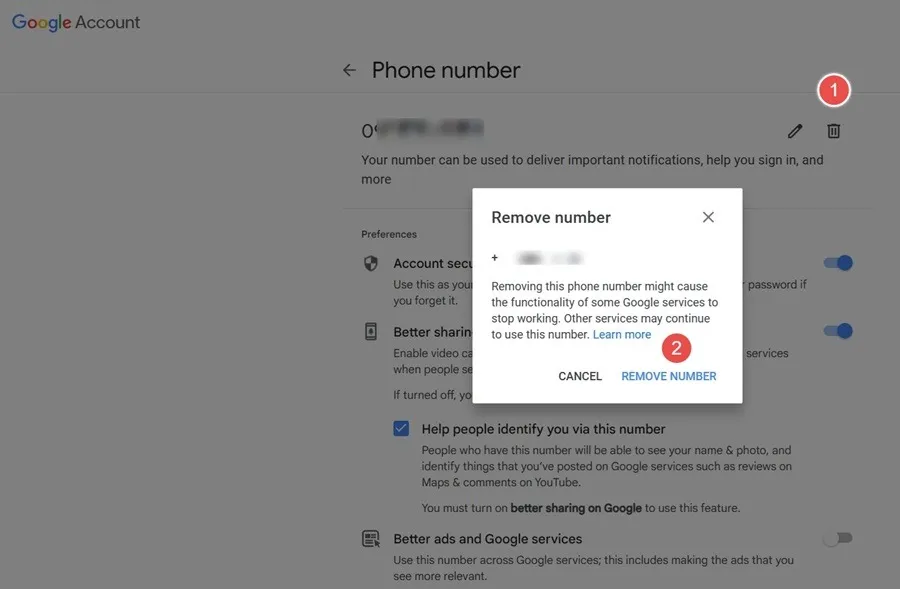
デスクトップ ブラウザは、再設定用の電話番号を無効にする場合にも役立ちます。パスワードを忘れた場合に役立ちます。普段使っている電話番号である必要はありません。再設定用のメールアドレスをお持ちの場合は、再設定用の電話番号を完全に削除できます。
使用法 に移動します ->上記の電話番号ページでアカウント復元を行い、アカウントでログインします。パスワードを入力すると、アカウント復元 ページが表示されます。
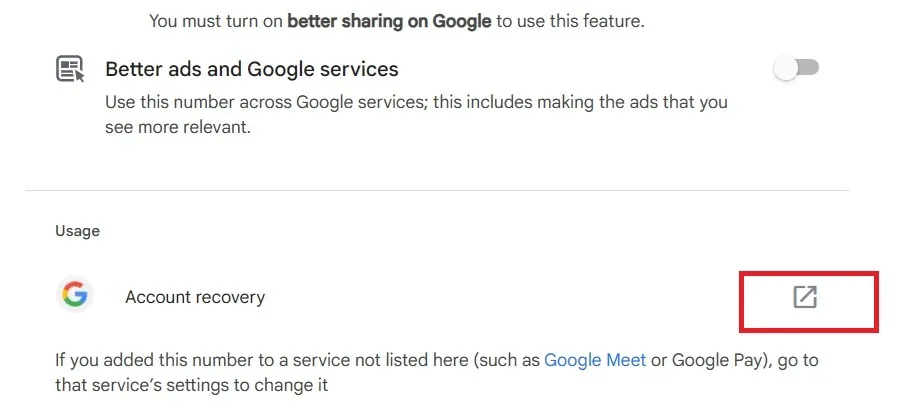
[削除] ボタンをクリックします。 番号を削除: Google アカウントに関連付けられている電話番号を削除します。 Google アカウントの個人情報の下に必ず予備のメールアドレスを含めてください。
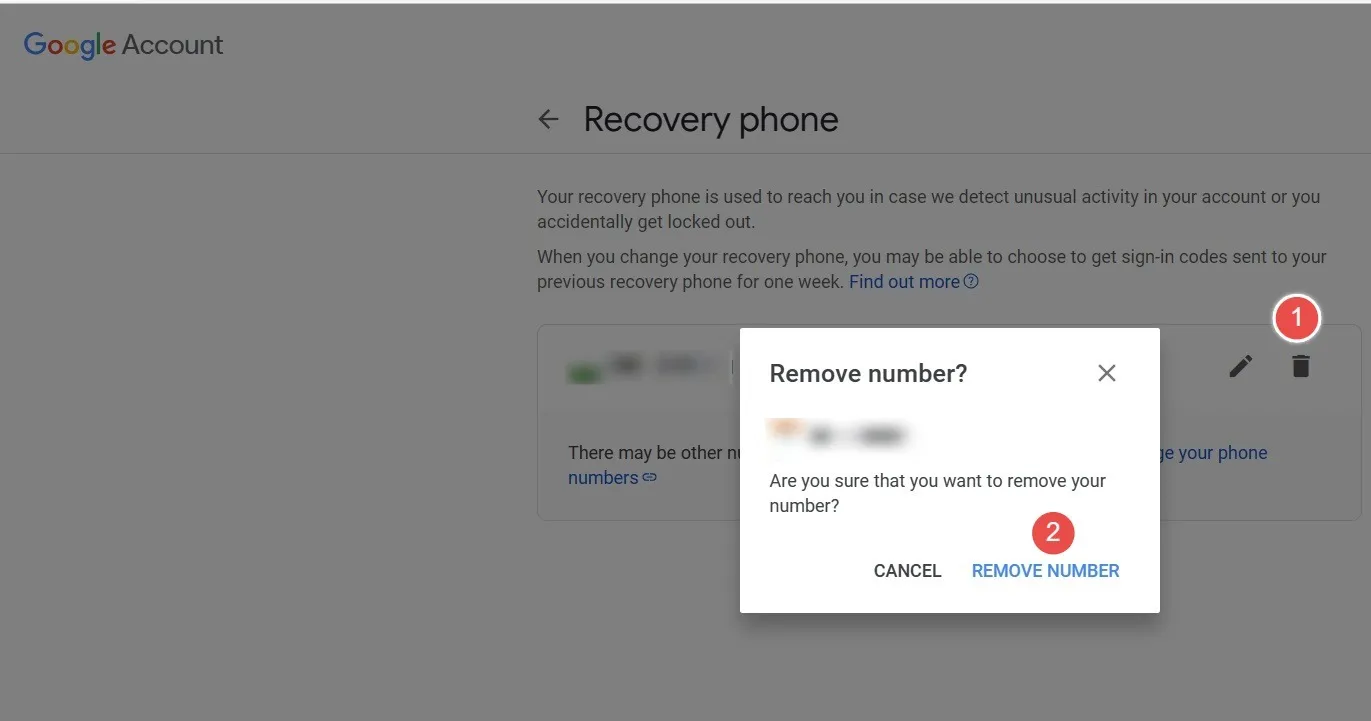
メインの Google アカウントで再設定用の電話番号を削除しないことをお勧めします。プライバシーが心配な場合は、バーナー電話を使用するか、Google アカウントでバーナー電話番号を使用してください。 Gmail アカウントからロックアウトされないように、バーナー アカウントをアクティブな状態にしておいてください。
Windows デバイスでのログイン プロセスを効率化するには、Google 認証システムをセットアップします。
画像クレジット: Pixabay。すべてのスクリーンショットは Sayak Boral によるものです。


コメントを残す